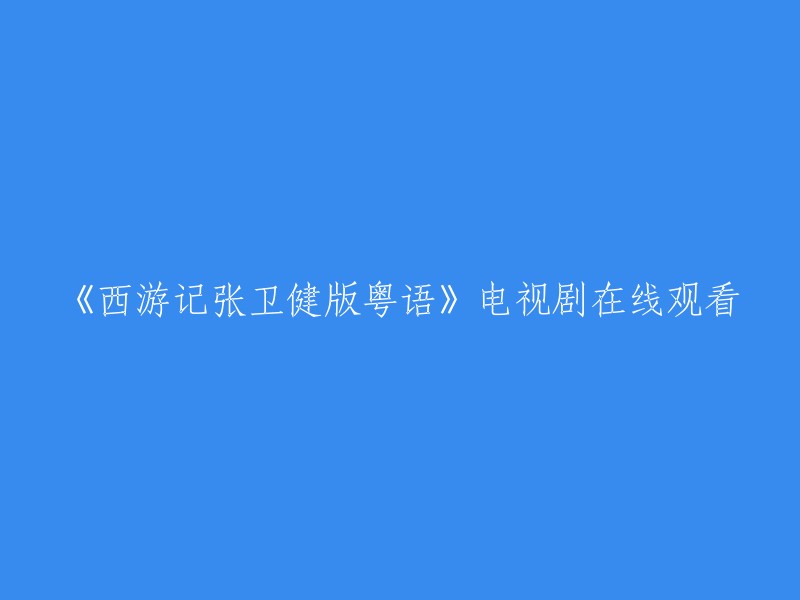冰派高清下载器全解析,包括电驴/PT脱机下载和下载器的硬件安装与配置。
一、冰派下载器简介
冰派下载器是业界率先发明研发的脱机解决方案,现已历经两代,全国数以十万计的用户群。冰派产品产生的背景是,由于高清影视作品的大量产生,以及高清大屏幕平板显示设备的价格进到千元级别,也就预示着高清full hd时代的来临!由于高清720p、1080p格式分辨率的电影动辄要4G或几十G的超级容量,这样充分利用工作时间,休息时间的宽带资源成为一种诉求,脱机下载接受就能很好的满足这个需求。
二、冰派下载器特点
☆ 支持BT协议和eMule协议
☆ 支持NTFS文件和超过4G的单个文件下载
☆ 通过Web管理界面可方便的进行BT、HTTP/FTP下载
☆ 方便的Windows配置程序
☆ 便捷的送回家功能
☆ 低功耗
三、下载器硬件安装
1.下载器接口说明
后面板接口 说明
Power 电源插孔
Reset 重新启动下载器
Ethernet接口 连接宽带线或路由器LAN口
S1、S2按键 卸载USB设备和恢复出厂设置
USB接口 共有2个 连接USB设备,如:移动硬盘、U盘等
2.连接方式
3.下载器面板指示灯说明指示灯名称 说明
PWR 电源指示灯
NET 常亮 表示网络正常连接
DL 闪烁 表示有下载速度
U1、U2 常亮 表示USB设备正常连接
四、下载器配置
1.功能组件安装
1请在使用下载器前安装冰派功能组件,请到产品网站下载冰派功能组件。
下载器功能组件安装界面
2按照安装向导步骤完成功能组件的安装。
3安装组件后,您的计算机桌面上会出现冰派配置工具和aMule 冰派下载器 两个快捷图标,请保留这两个图标。
安装功能组件的步骤如下:首先,将要与下载器连接的USB设备连接到电脑上;然后,在电脑上完成功能组件的安装;最后,将USB设备再次连接到下载器的USB接口处。
配置下载器的步骤如下:
1. 双击冰派配置工具图标,运行冰派配置工具。
2. 通过“自动配置下载器”按钮,对下载器进行基本网络配置。
3. 配置完成后,选择“搜索下载器”按钮,在配置工具的空白处会显示当前下载器的IP地址和序列号,此时下载器已正常接入网络可以使用了。
下载器使用说明:
1. BT下载分为手动下载和自动下载两种形式。
- 自动下载:将下载器上电,与以太网连接,将U盘或移动硬盘插入USB口后,下载器会自动寻找种子并下载电影到与USB口相连接的U盘或移动硬盘中。下载电影被自动保存在/bitpump/目录下,下载器在自动下载时支持.torrent文件,即BT种子文件。
- 手动下载:通过访问下载器的状态页面,选择“新建下载任务”菜单,可以手动添加新的下载任务。
2. HTTP、FTP下载:通过访问下载器的状态页面,选择“新建下载任务”菜单,可以手动添加HTTP、FTP的下载任务。
3. 电驴下载:
- 首先双击运行计算机桌面上的aMule 冰派下载器快捷方式,弹出登录窗口,输入下载器的IP地址(例如:192.168.0.6),用户名、密码分别为amule、amule,选择“连接”。
- 在弹出的电驴主窗口中,可以搜索资源、查看电驴资源的下载情况。
- 下载完成的文件在\\\\ \\ 192.168.0.6 \\ public \\ disk1 \\ bitpump目录下的Incoming文件夹中。
4. “送回家”功能:这一功能使您可以在任何一个可以上网的地方,把网上的内容送回家里。合作网站上的对应节目旁边有“送回家”按钮,直接点击即可把节目送回家。其他网站上也可以通过搜索电影并选择“冰派把电影送回家”菜单来实现该功能。需要先在冰派下载器的网站技术支持菜单下下载BP-002工具并安装“送回家”插件方可使用。
请注意:为了确保您的数据安全,在使用下载器的“送回家”功能时,请务必在第一次操作时修改密码。初始密码为“bitpump”。